(ZASTARALÉ) Správa clusteru DC/OS služby Azure Container Service prostřednictvím webového uživatelského rozhraní Marathonu
Upozornění
Služba Azure Container Service (ACS) je zastaralá. Do služby ACS se nepřidávají žádné nové funkce ani funkce. Všechna rozhraní API, prostředí portálu, příkazy rozhraní příkazového řádku a dokumentace jsou označená jako zastaralá.
Další informace najdete v oznámení o vyřazení služby Azure Container Service v Azure.com.
Doporučujeme nasadit jedno z následujících řešení Azure Marketplace:
- Mesosphere DC/OS
Pokud chcete používat Kubernetes, přečtěte si Azure Kubernetes Service.
DC/OS poskytuje prostředí pro nasazování a škálování clusterových úloh a zároveň poskytuje abstrakci používaného hardwaru. Nad DC/OS je rozhraní, které spravuje plánování a provádění výpočetních úloh.
I když jsou architektury dostupné pro mnoho oblíbených úloh, tento dokument popisuje, jak začít nasazovat kontejnery pomocí Marathonu.
Požadavky
Než si projdete tyto příklady, budete potřebovat cluster DC/OS nakonfigurovaný v Azure Container Service. Kromě toho je nutné mít možnost se k tomuto clusteru připojit vzdáleně. Další informace k těmto záležitostem najdete v těchto článcích:
Poznámka
Tento článek předpokládá, že tunelujete do clusteru DC/OS přes místní port 80.
Zkoumáme uživatelské rozhraní DC/OS
S vytvořeným tunelem Secure Shell (SSH) přejděte na http://localhost/. Načte se webové uživatelské rozhraní DC/OS a zobrazí se informace o clusteru, například využité prostředky, aktivní agenti a spuštěné služby.
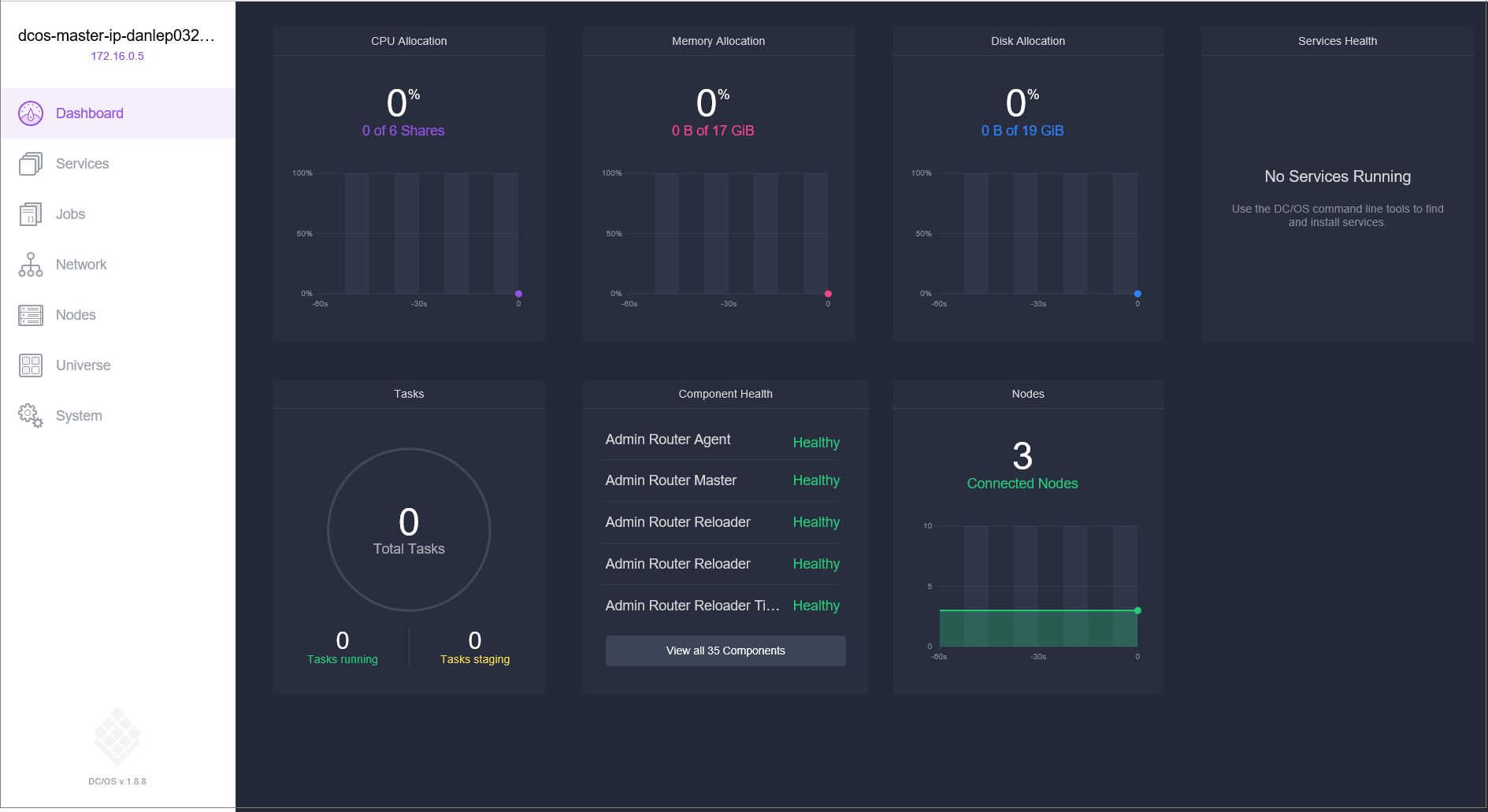
Zkoumáme uživatelské rozhraní Marathon
Pokud chcete zobrazit uživatelské rozhraní Marathon, přejděte na http://localhost/marathon. Prostřednictvím této obrazovky můžete spustit nový kontejner nebo jinou aplikaci z clusteru Azure Container Service na bázi DC/OS. Taky uvidíte informace o spuštěných kontejnerech a aplikacích.
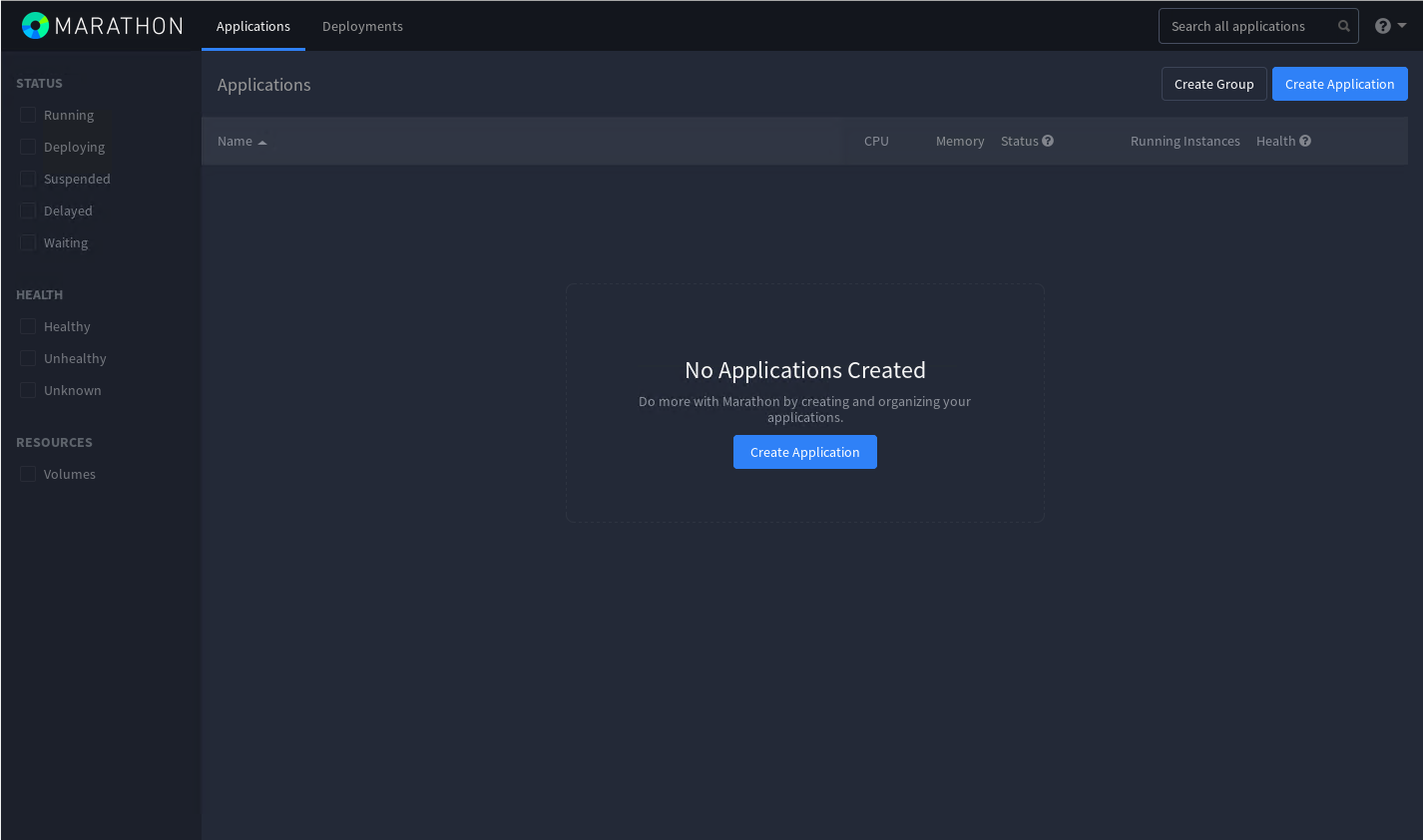
Nasazení kontejneru formátovaného Dockerem
Pokud chcete pomocí Marathonu nasadit nový kontejner, klikněte na Create Application (Vytvořit aplikaci) a zadejte na kartách formuláře následující informace:
| Pole | Hodnota |
|---|---|
| ID | nginx |
| Memory (Paměť) | 32 |
| Image | nginx |
| Síť | Bridged (Zapojeno do mostu) |
| Host Port (Port hostitele) | 80 |
| Protokol | TCP |
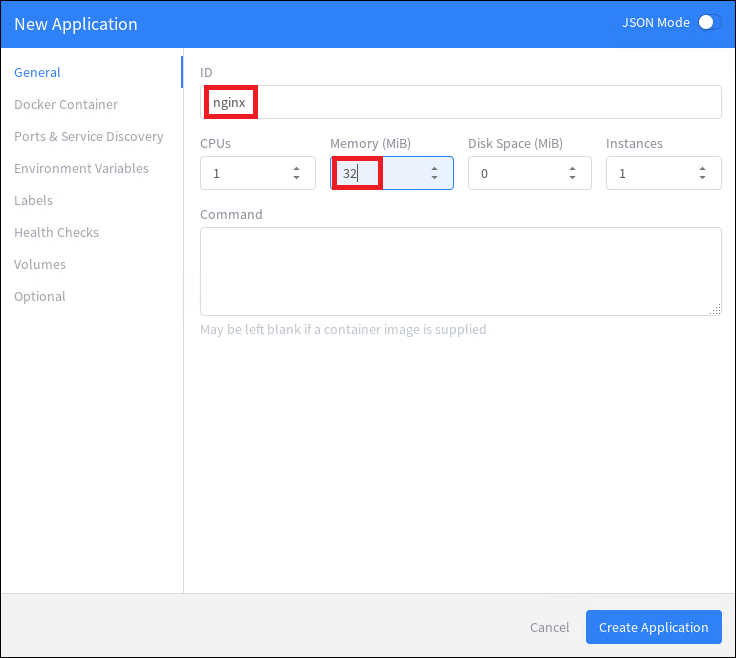
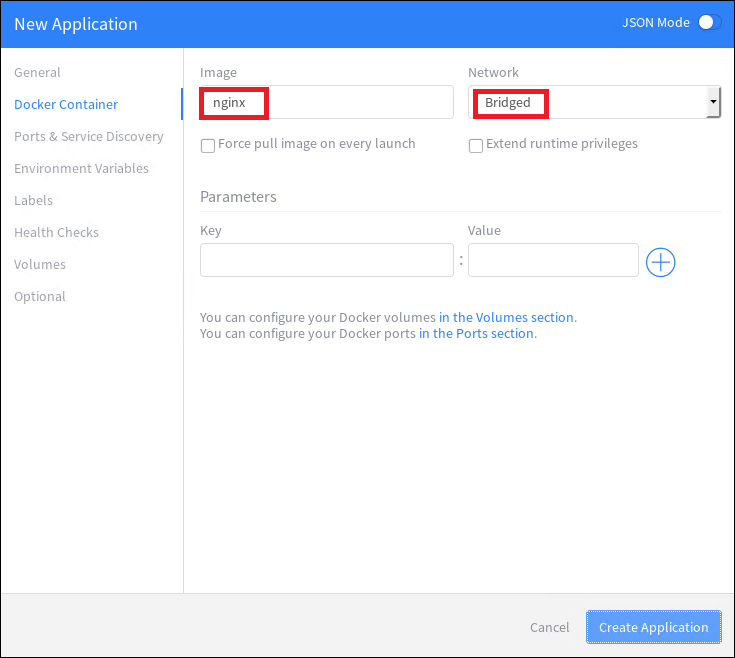
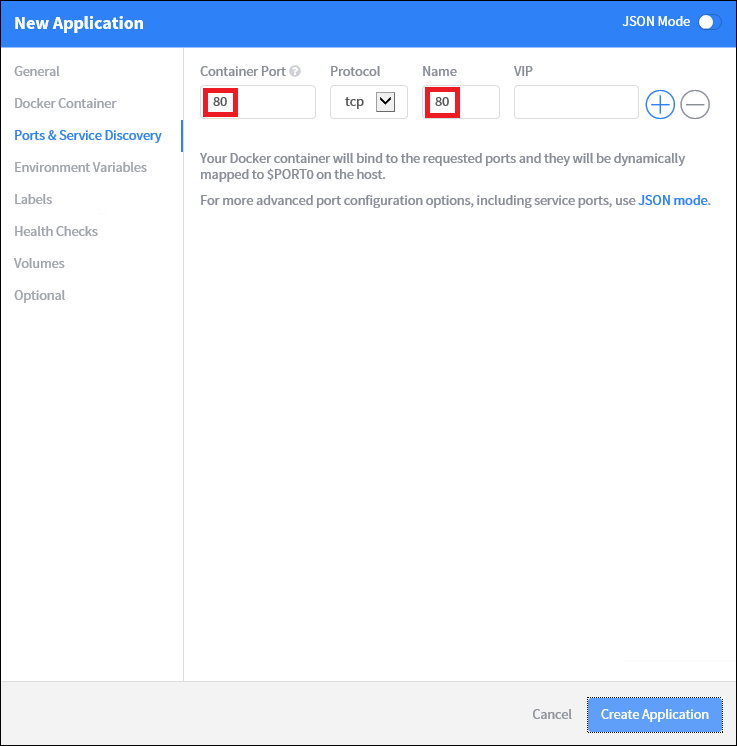
Pokud chcete staticky namapovat port kontejneru na port agenta, budete muset použít režim JSON. Provedete to tak, že pomocí přepínače přepnete průvodce novou aplikací na JSON Mode (Režim JSON). Potom v části portMappings definice aplikace zadejte následující nastavení. Tento příklad namapuje port číslo 80 kontejneru na port číslo 80 agenta DC/OS. Po provedení této změny můžete režim JSON v průvodci opět vypnout.
"hostPort": 80,
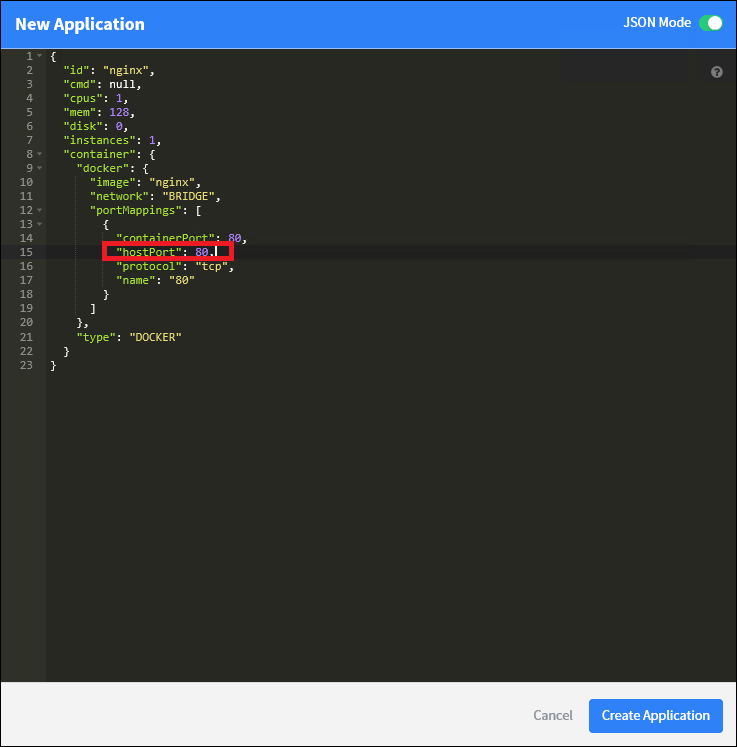
Pokud chcete povolit kontroly stavu, nastavte cestu na kartě Health Checks (Kontroly stavu).

Cluster DC/OS se nasazuje se sadou privátních a veřejných agentů. Pokud chcete, aby měl cluster přístup k aplikacím z internetu, musíte aplikace nasadit s použitím veřejného agenta. Uděláte to následovně: V průvodci novou aplikací vyberete kartu Optional (Volitelné) a do Accepted Resource Roles (Povolené role prostředků) zadáte slave_public.
Pak klikněte na Create Application (Vytvořit aplikaci).
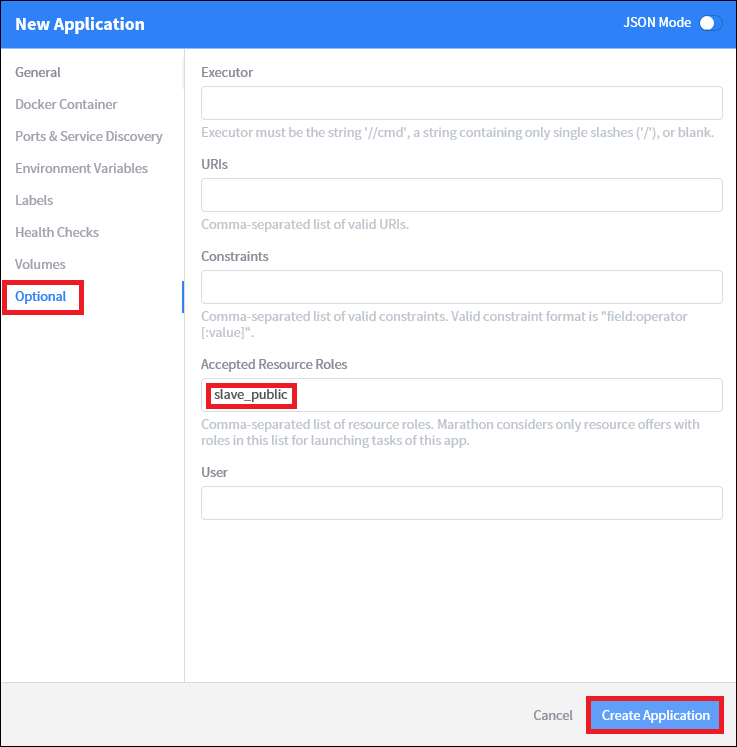
Když se vrátíte na hlavní stránku Marathonu, uvidíte stav nasazení daného kontejneru. Zpočátku uvidíte stav Deploying (Nasazování). Po úspěšném nasazení se stav změní na Running (spuštěno).

Když přepnete zpět do webového uživatelského rozhraní DC/OS (http://localhost/)uvidíte, že úloha (v tomto případě kontejner formátovaný Dockerem) běží v clusteru DC/OS.

Pokud chcete zobrazit uzel clusteru, na kterém je úloha spuštěná, klikněte na kartu Nodes (Uzly).
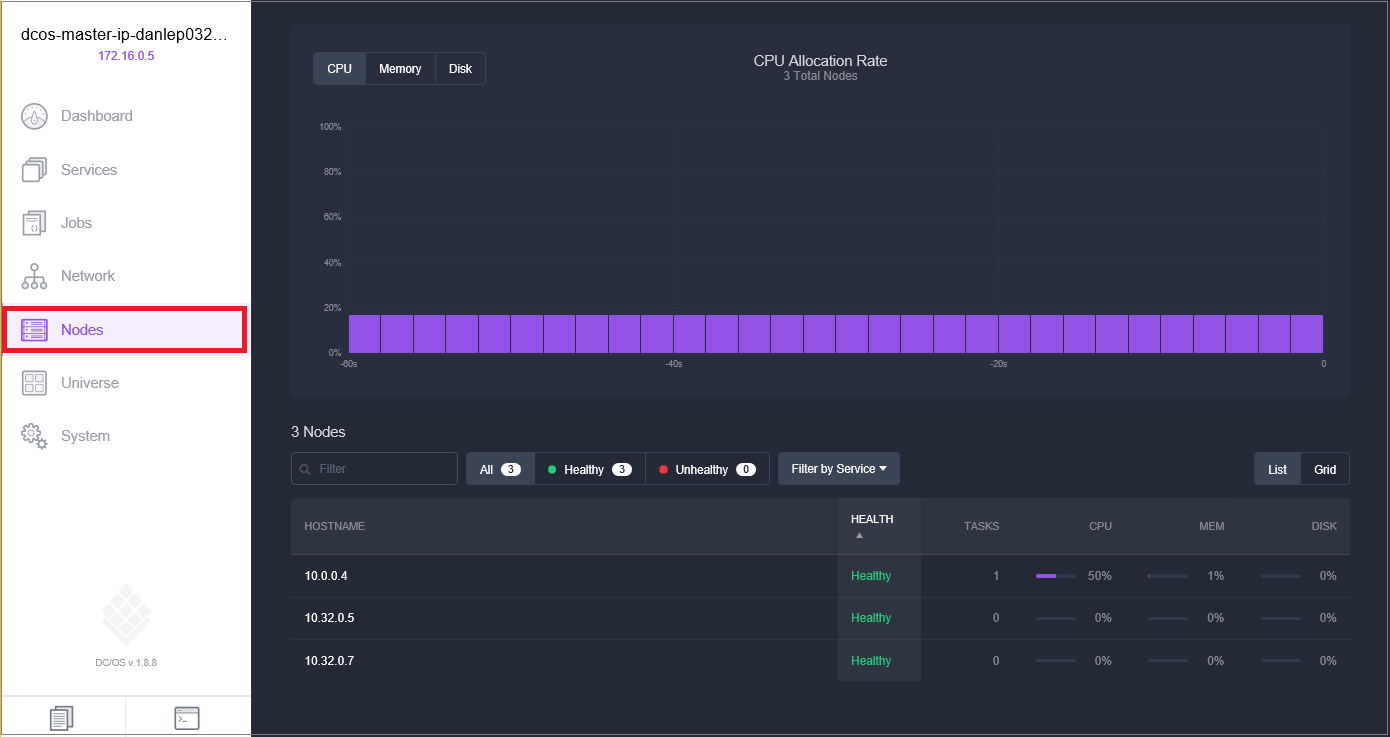
Přístup ke kontejneru
V tomto příkladu je aplikace spuštěná na veřejném uzlu agenta. Aplikaci se dostanete z internetu tak, že přejdete na plně kvalifikovaný název domény agenta clusteru: http://[DNSPREFIX]agents.[REGION].cloudapp.azure.com, kde:
DNSPREFIX je předpona DNS zadaná ve chvíli, kdy jste nasadili cluster.
REGION je oblast, ve které je umístěna skupina prostředků.
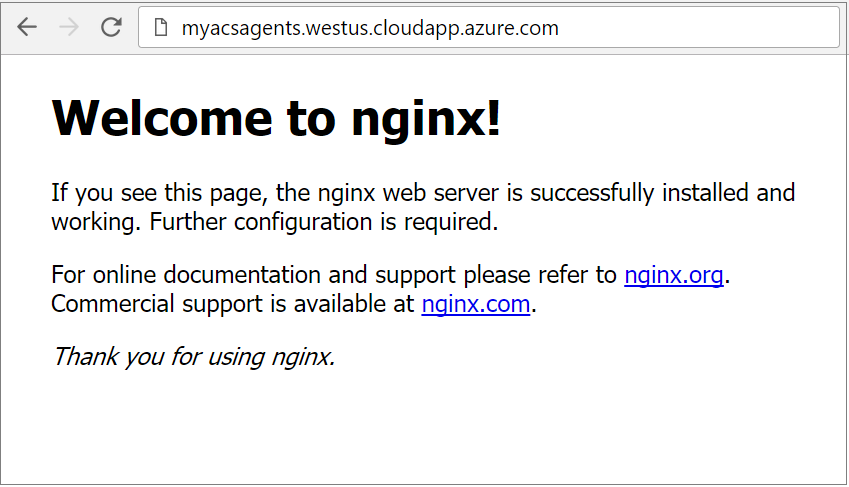
Další kroky
Podrobná prohlídka služby Azure Container Service s Mesos